,然后按下F9键进行更新。这种方法适用于简单的求和需求。,,2. **使用Word自带的求和功能**:将光标放置在需要显示求和结果的单元格中,点击“表格工具”选项卡中的“布局”子选项卡,然后在“数据”组中点击“公式”按钮。在弹出的对话框中输入求和公式,=SUM(LEFT)表示对左侧的数据进行求和,或者=SUM(ABOVE)表示对上方的数据进行求和。点击“确定”按钮后,Word将自动计算并显示求和结果。,,3. **通过Excel链接求和**:如果Word表格中的数据来源于Excel,或者用户希望利用Excel强大的计算功能进行求和,可以将Word表格中的数据链接到Excel文件中。在Word中打开需要插入表格的文档,并定位到需要插入链接的单元格。在Word菜单栏中点击“插入”选项,然后选择“对象”按钮。在弹出的“对象”对话框中,选择“由文件创建”选项卡,并点击“浏览”按钮,选择包含Excel数据的文件。在“对象”对话框中勾选“显示为图标”选项(可选),然后点击“确定”按钮。Excel数据将被链接到Word表格中。用户可以在Word表格中直接修改或编辑Excel数据,也可以在Excel中修改数据后,Word表格中的数据也会相应更新。,,4. **使用VBA宏自动化求和过程**:对于需要频繁进行求和操作的用户,可以通过编写VBA宏来自动化求和过程。这需要一定的编程基础和相关的安全设置知识。,,5. **使用第三方插件或工具**:除了Word自带的求和功能外,还有一些第三方插件或工具可以扩展Word的功能,提供更强大的求和操作。这些插件或工具可能需要先安装并配置相应的插件或工具,然后按照其提供的步骤进行操作。,,以上方法各有优缺点,用户可以根据自身需求选择最适合的方法进行操作。在Microsoft Word中,表格是一种非常实用的工具,可以用来整理和展示数据,有时候我们可能需要对表格中的数据进行求和操作,以便更好地理解和分析数据,本文将详细介绍如何在Word里对表格进行求和操作。
我们需要了解Word表格的基本结构,Word表格由多个单元格组成,每个单元格都可以输入文本或数字,一行中的连续单元格被称为一行,一列中的连续单元格被称为一列,我们可以在表格的任何位置插入新的行或列,也可以删除不需要的行或列。
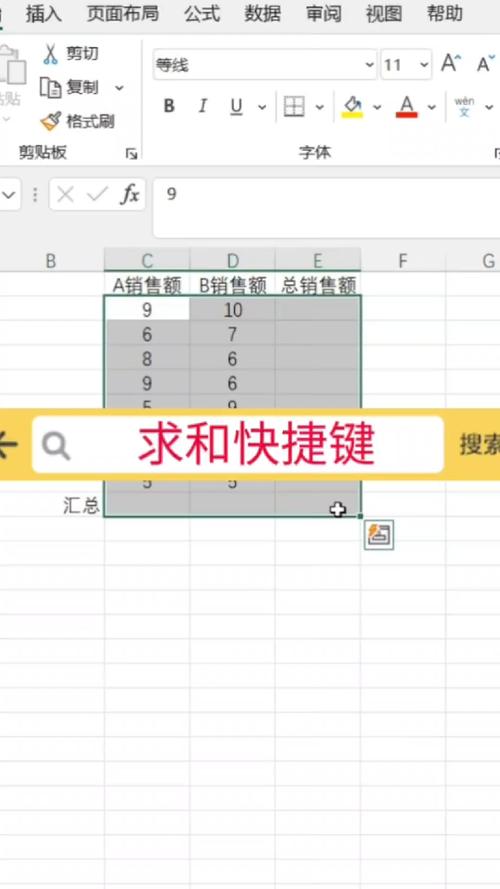
我们来看看如何在Word里对表格进行求和操作,以下是具体的步骤:
1、打开你的Word文档,找到你需要求和的表格。
2、选择你想要进行求和操作的列或行,你可以通过点击列标题或行标题来选择整列或整行,或者你可以拖动鼠标选择特定的单元格范围。
3、在菜单栏中,点击“布局”选项卡,然后在“数据”组中点击“公式”按钮,如果你没有看到这个按钮,可能需要先点击“表格工具”以显示更多的选项。
4、在弹出的对话框中,你会看到一个默认的公式(=SUM(ABOVE)”),这个公式表示对选定单元格上方的所有单元格进行求和,你可以根据需要修改这个公式,例如改为“=SUM(LEFT)”表示对左边的单元格进行求和,或者改为“=AVERAGE(ABOVE)”表示计算平均值等。
5、点击“确定”按钮,Word会自动计算出结果并显示在选定的单元格中。
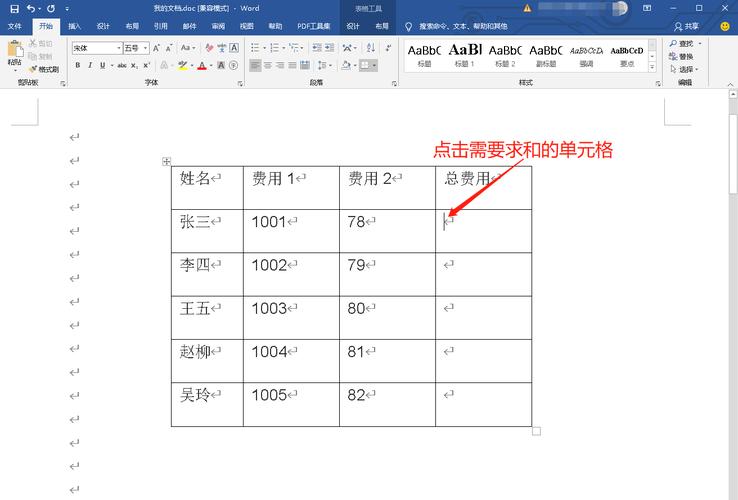
就是在Word里对表格进行求和操作的基本步骤,需要注意的是,Word的公式功能相对简单,可能无法满足所有的需求,如果你需要进行更复杂的计算或分析,可能需要使用Excel或其他专门的数据处理软件。
还有一些其他的小技巧可以帮助你更好地使用Word表格:
如果你想快速插入一行或一列,可以在表格的边框上右键点击,然后选择“插入”->“行”或“列”。
如果你想调整表格的大小,可以拖动表格右下角的小方块。
如果你想改变表格的样式,可以在菜单栏中点击“设计”选项卡,然后选择一个你喜欢的样式。
虽然Word的表格功能可能不如Excel强大,但是对于一些基本的数据处理和展示需求来说已经足够了,通过上述的方法和技巧,你应该能够在Word里有效地管理和分析你的数据。
FAQs:
Q1: 如何在Word表格中对某一列的所有数值进行求和?
A1: 在Word表格中对某一列的所有数值进行求和的操作步骤如下:首先选择你要进行求和操作的列;然后在菜单栏中点击“布局”选项卡,接着在“数据”组中点击“公式”按钮;在弹出的对话框中,你会看到一个默认的公式(=SUM(ABOVE)”),这个公式表示对选定单元格上方的所有单元格进行求和;最后点击“确定”按钮,Word会自动计算出结果并显示在选定的单元格中。
Q2: 如果我想在Word表格中计算平均值而不是求和怎么办?
A2: 如果你想在Word表格中计算平均值而不是求和,你可以在公式中使用AVERAGE函数代替SUM函数,如果你想计算选定单元格上方所有单元格的平均值,你可以在公式中使用“=AVERAGE(ABOVE)”,同样地,你也可以使用LEFT、RIGHT、BELOW等参数来计算左边、右边或下面单元格的平均值。
小伙伴们,上文介绍word里表格怎么求和的内容,你了解清楚吗?希望对你有所帮助,任何问题可以给我留言,让我们下期再见吧。
内容摘自:https://news.huochengrm.cn/cygs/11556.html
